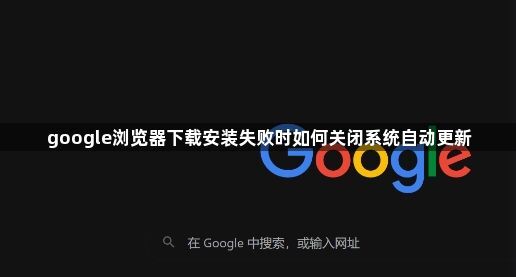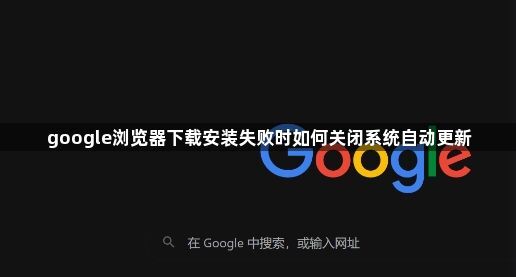
以下是针对“google浏览器下载安装失败时如何关闭系统自动更新”的解决方案教程:
打开注册表编辑器。在开始菜单中搜索“regedit”并打开。定位到以下注册表项:HKEY_LOCAL_MACHINE\SOFTWARE\Policies\Google\Update。如果不存在“Google”和“Update”这两个项,可以右键点击“POLICIES”,选择“新建”->“项”,并分别命名为“Google”和“Update”。右键点击“Update”项,选择“新建”->“DWORD值(32位)”,并命名为“AutoUpdateCheckEnabled”。双击“AutoUpdateCheckEnabled”项,将数值改为“0”,并保存更改。
通过“Windows + R”快捷键打开“运行”对话框,输入“msconfig”并按回车键,打开“系统配置”工具。在“服务”选项卡中,取消勾选“Google Updater InternalService”和“Google Updater Service”,然后点击“应用”和“确定”。最后,重启电脑以使更改生效。
通过“Windows + R”快捷键打开“运行”对话框,输入“services.msc”并按回车键,打开“服务”管理器。在“服务”列表中,找到“Google Updater InternalService”和“Google Updater Service”,分别双击每项服务,点击“停止”按钮,并在“启动类型”下拉菜单中选择“禁用”。最后,点击“应用”并关闭“服务”管理器。
使用“Windows + R”快捷键打开“运行”对话框,输入“taskschd.msc”并按回车键,打开“任务计划程序”。依次展开“任务计划程序库”中的“GoogleSystem”和“GoogleUpdater”,禁用列表中的所有Google Updater相关任务。
按照上述步骤逐步排查和处理,通常可以解决大部分关于google浏览器下载安装失败时关闭系统自动更新的问题。如果问题依旧存在,建议联系官方技术支持团队获取进一步帮助。